Heim >Computer-Tutorials >Fehlerbehebung >Wie kann ich 'Microsoft 365 und Office' -Fehler in Windows beheben?
Wie kann ich 'Microsoft 365 und Office' -Fehler in Windows beheben?
- DDDOriginal
- 2025-02-18 00:00:41559Durchsuche
Microsoft 365 und Office sind für viele Windows -Benutzer eine kritische Produktivitätssoftware -0. Der Fehler behindert die Verwendung wertvoller Apps wie Word, Excel, PowerPoint und Outlook, die die täglichen Aktivitäten und Produktivität erheblich beeinflussen.
Der Fehler „Microsoft 365 und Office“ ist in der Regel ein Hinweis auf ernsthaftere Probleme, die von beschädigten Installationsdateien bis hin zu Softwarekonflikten oder Systemregistrierungsfragen reichen können. Benutzer haben angegeben, dass die Programme, wenn sie versuchen, Microsoft 365 zu starten, auf unbestimmte Zeit hängen oder sofort abstürzen, ohne die Möglichkeit, diese kritischen Tools zu verwenden. In einigen Fällen tritt der Fehler nach einer aktuellen Aktualisierung oder Änderung des Systems auf, was darauf hindeutet, dass unterbrochene oder unvollständige Updates auch ein Faktor sein können.
Eine Reihe von Benutzern vermutet, dass eine falsche Installation oder ein übrig gebliebener Überreste früherer Büroinstallationen den normalen Startvorgang stören kann. Einige andere haben festgestellt, dass widersprüchliche Hintergrundprozesse oder Sicherheitseinstellungen der Initialisierung der Office Suite im Wege stehen können. Obwohl in den Benutzerforen einige Korrekturen vorgeschlagen wurden - von der Neuinstallation oder Reparatur des Büros, der Entfernung temporärer Dateien oder dem Aktualisieren von Systemdateien - ist der Fehler „Microsoft 365 und Office“ für einige ein anhaltendes Problem.
ist ein anhaltendes Problem.Für andere Benutzer, die das Problem mit manueller Fehlerbehebung nicht beheben können, wird die Verwendung des automatischen Windows -Reparaturwerkzeugs freist Mac -Waschmaschine X9
sehr empfohlen. Das Tool kann die Root -Systemprobleme diagnostizieren und beheben, die Microsoft 365 und Office möglicherweise ordnungsgemäß öffnen. Daher haben Sie erneut einen vollständigen Zugriff auf Ihre wesentlichen Anwendungen.
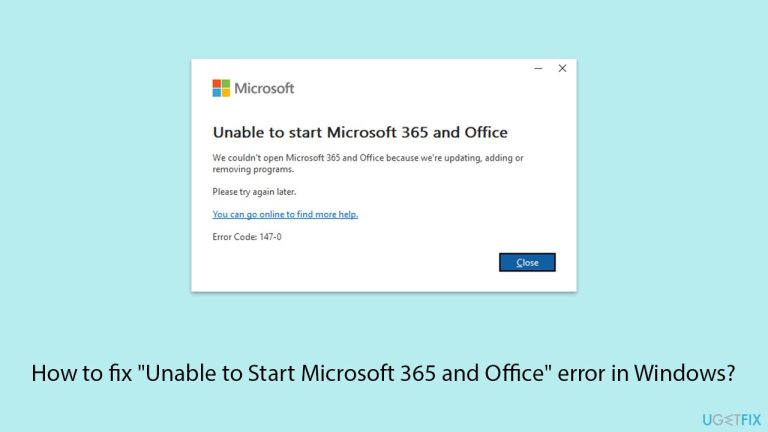
Fix 1. Führen Sie Netzwerk aus und speichern Sie Apps Fehlerbehebung
- Beginnen Sie mit der Ausführung der integrierten Windows-Fehlerbehebung:
- Typ Fehlerbehebung In der Windows -Suche und drücken Sie Eingeben.
- klicken Gehen Sie zu
- zusätzliche Fehlerbehebung/andere Fehlerbehebung . scrollen Sie nach unten und klicken Sie auf
- Windows Store -Apps . klicken
- Wiederholen Sie dies mit Netzwerk- und Internet -Fehlerbehebung .
- Netzwerk -Fehlerbehebung in
wie folgt: 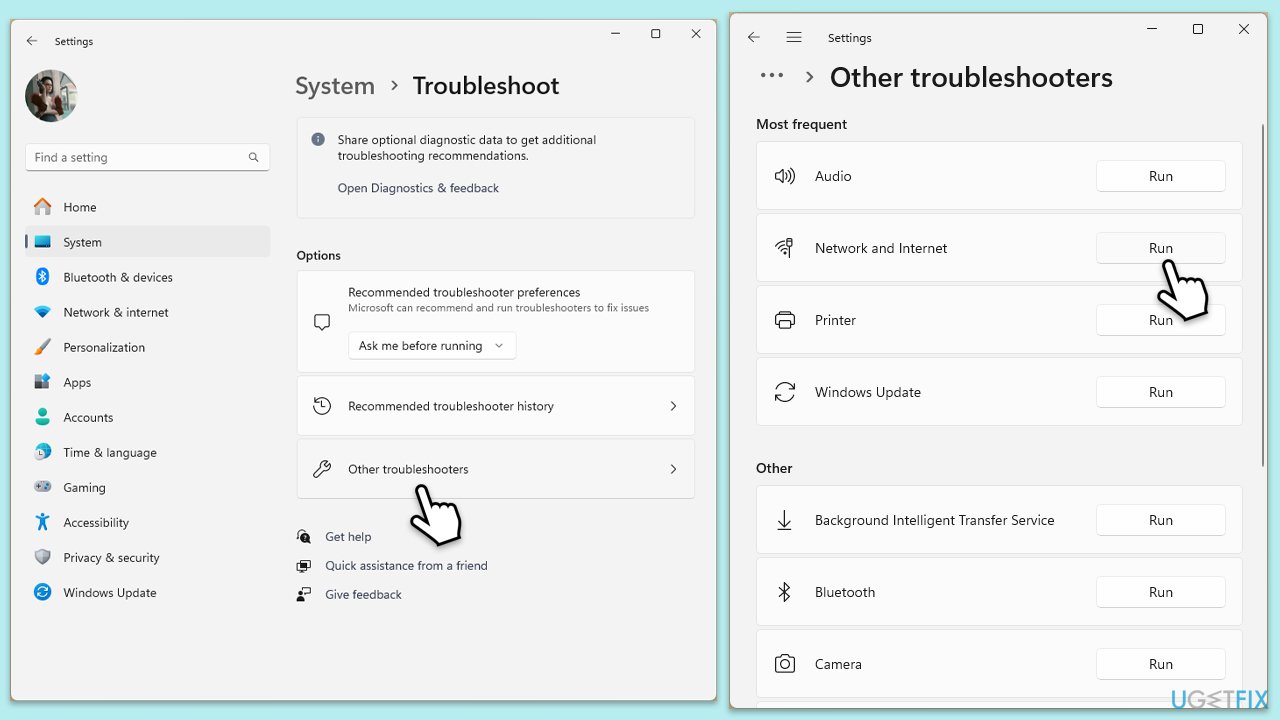
- Klicken Sie mit der rechten Maustaste auf starten und wählen Sie Einstellungen.
- Gehen Sie zu Netzwerk & Internet Abschnitt .
- Auf der rechten Seite finden Sie den Abschnitt erweiterte Netzwerkeinstellungen .
- klicken Sie auf Netzwerk -Fehlerbehebung und warten Sie.
- Die Korrekturen werden automatisch angewendet.
Fix 2. Reparaturbüro
Eine weitere einfache Methode zur Behebung des Fehlers „Microsoft 365 und Office“ -Fehler besteht darin, die automatische Reparaturoption von AU auszuführen.
- Typ Bedienfeld In der Windows -Suche und drücken Sie Eingabetaste.
- select Programme & GT; Programme und Funktionen .
- Wählen Sie Microsoft Office und klicken Sie auf ändern.
- Wählen Sie die Option für Online -Reparatur und klicken Sie auf Reparatur.
- Befolgen Sie die Eingabeaufforderungen, um den Prozess zu beenden.
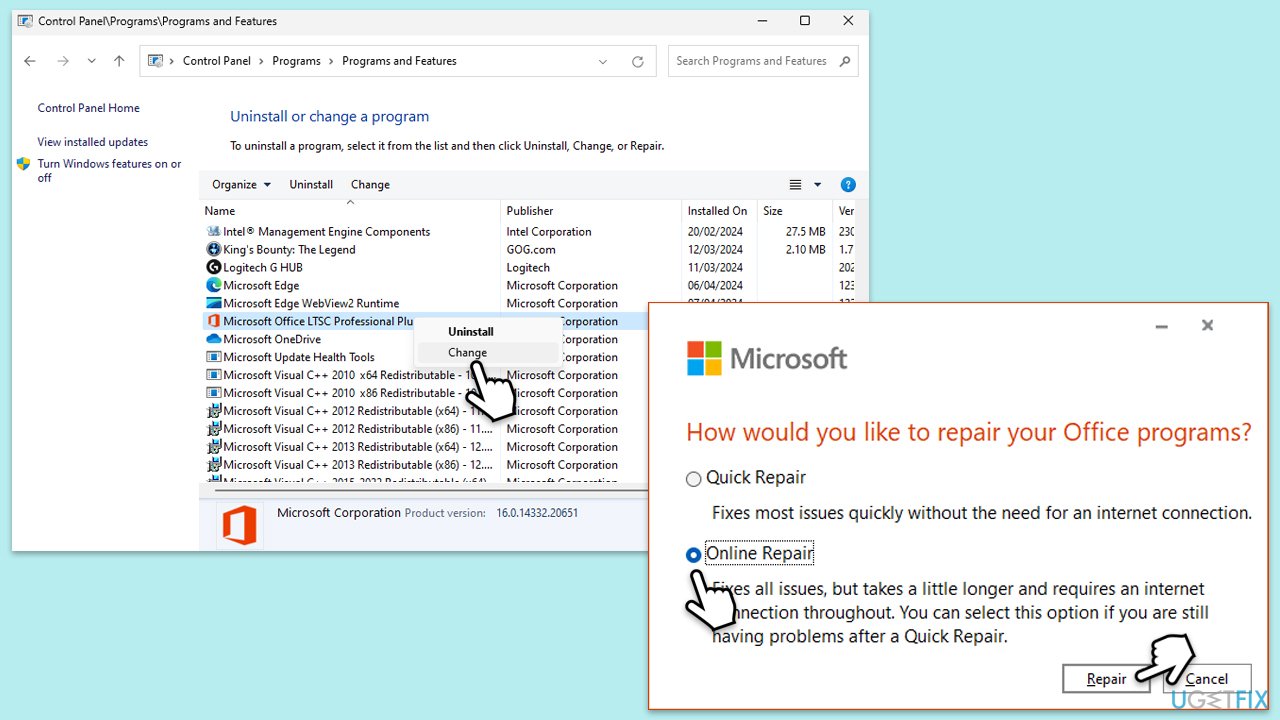
reparieren Sie 3.. Windows
aktualisieren- Typ updates In der Windows -Suche und drücken Sie Eingabetaste.
- Wenn Updates verfügbar sind, klicken Sie auf Updates . installieren
- Ansonsten klicken Sie auf nach Updates .
- Wenn optionale Updates verfügbar sind, installieren Sie sie auch.
- Nachdem alle Aktualisierungsprozesse abgeschlossen sind, starten Sie Ihr System neu.
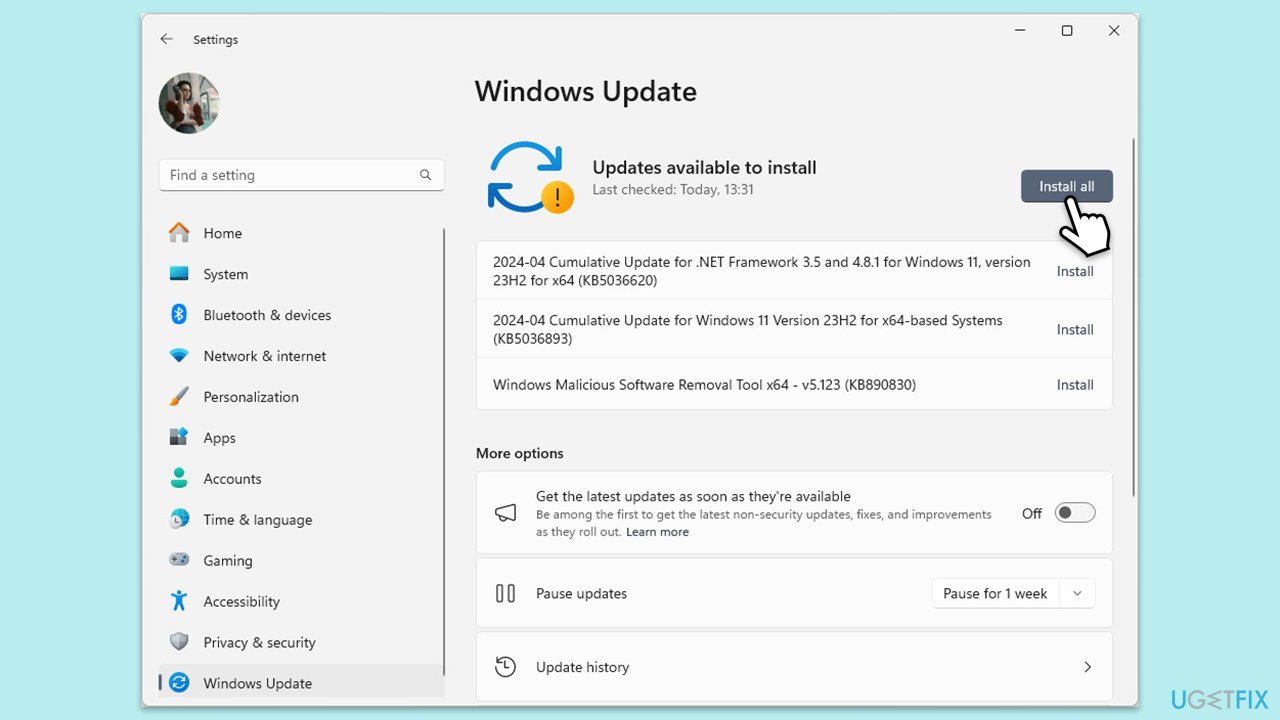
Fehler -Cache -Dateien können dazu führen, dass Office -Apps zu Fehlfunktionen führen. Um dies zu beheben, sollten Sie auf entsprechende Abschnitte zugreifen und diese entfernen.
- Geben Sie bei Windows Search
- %localAppData%microsoftOffice16.0OfficeFileCache ein und drücken Sie Eingeben Sie ein, um zum Officefilecache zu navigieren.
- Alle Dateien im Ordner officefilecache löschen - drücken Nach dem Löschen des Cache, starten Sie Ihren Computer neu und versuchen Sie die Büroinstallation erneut .
-
Fix 5. Versuchen Sie den Start sauber
- Geben Sie msconfig Inwindows -Suche ein und drücken Sie Eingeben Sie ein, um das Systemkonfigurationsfenster zu öffnen.
- klicken klicken Sie auf alle deaktivieren, um Nicht-Mikrosoft-Dienste zu deaktivieren, und klicken Sie dann auf die Registerkarte Start 🎜>.
- Öffnen Sie den Task -Manager , deaktivieren Sie alle Startelemente und schließen Sie den Task -Manager. Gehen Sie zur Registerkarte boot
- und markieren Sie die Option Safe Start .
- klicken Sie auf OK im Systemkonfigurationsfenster und Ihren Computer neu starten.
- Wenn das Problem nicht vorhanden ist, ist eine Software von Drittanbietern schuld. Um zu bestimmen, welche App es dazu veranlasst, wird die Hälfte der verfügbaren Programme , neu gestartet, aktiviert und prüfen, ob das Problem weiterhin fehlt. Fahren Sie fort, bis Sie die beleidigende Software finden und entweder update oder
- it. Fix 6. Run SFC und DISM Scans rennen reparieren beschädigte Systemdateien wie folgt:
Geben Sie in der Windows -Suche
ein.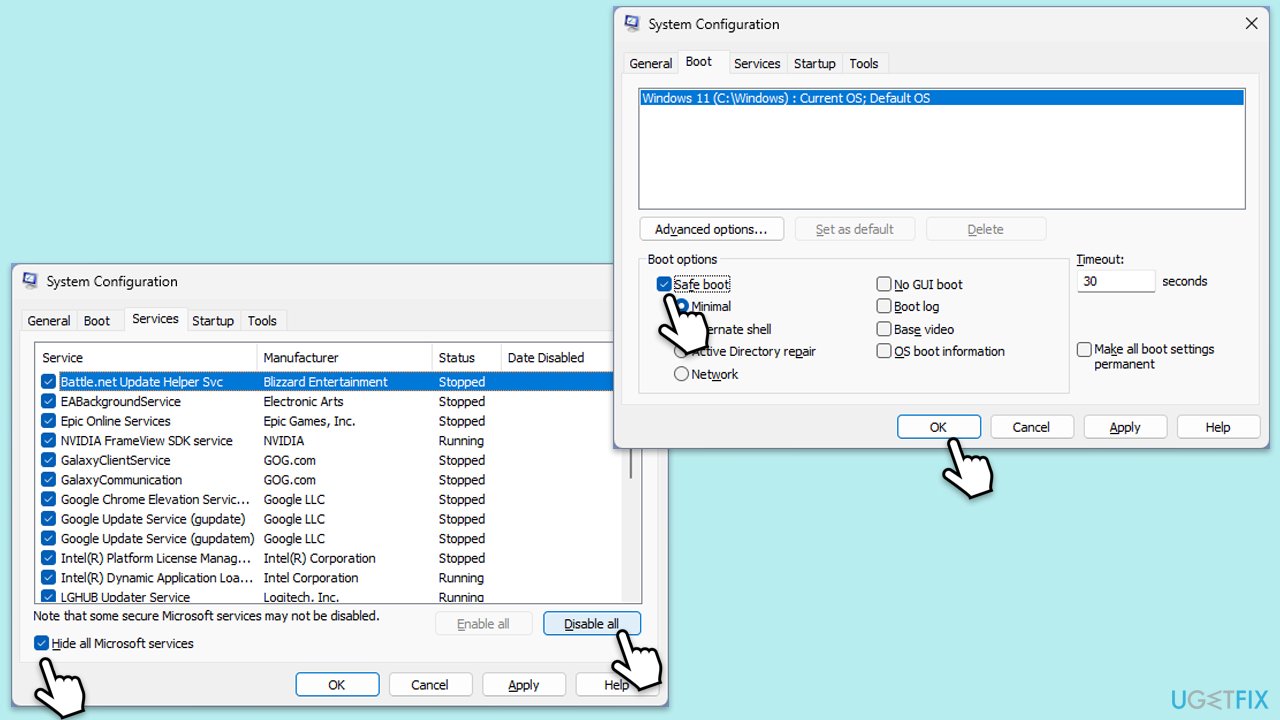 cmd
cmd
Klicken Sie mit der rechten Maustaste aufEingabeaufforderung
und wählen Sie- als Administrator aus.
- Wenn Benutzerkonto -Steuerung
- angezeigt wird, klicken Sie auf Ja. kopieren und fügen Sie diesen Befehl ein und klicken Sie auf Eingeben:
- Warten Sie, bis der Scan fertiggestellt ist.
- Sobald es beendet ist, wird Windows berichten, ob Integritätsverstöße gefunden wurden und ob sie repariert werden könnten. Verwenden Sie unabhängig vom Ergebnis als nächstes die folgenden Befehle und drücken Sie nach jedem:
dism /online /cleanup-image /checkhealth - dism /online /cleanup-image /scanHealth
-
dism /online /cleanup-image /restorHealth ((
Hinweis:
Wenn Sie einen Fehler erhalten, der diesen letzten Befehl ausführt, fügen Sie
/Quelle: C: ReparaturSourceWindows /LimitAccess und versuchen Sie es erneut). Schließen Sie die Eingabeaufforderung und starten Sie Ihren Computer neu.Fix 7. Neuinstallation Office
neu installieren- klicken scrollen klicken Sie auf deinstallieren und mit
- deinstallieren. Befolgen Sie die Anweisungen auf dem Bildschirm, um die App vollständig zu entfernen.
- drücken Navigieren Sie zum folgenden Speicherort und löschen Als nächstes Typ regeledit in der Windows -Suche und drücken Sie
- Eingeben.
- Go to the following locations in the Registry Editor and delete these items:
- ComputerHKEY_LOCAL_MACHINESOFTWAREMicrosoftAppVISV
- ComputerHKEY_LOCAL_MACHINESOFTWAREMicrosoftOfficeClickToRun computerhkey_current_usersoftwaremicrosoftOffice
-
starten den PC neu und installieren Sie dann Microsoft Office neu.
Das obige ist der detaillierte Inhalt vonWie kann ich 'Microsoft 365 und Office' -Fehler in Windows beheben?. Für weitere Informationen folgen Sie bitte anderen verwandten Artikeln auf der PHP chinesischen Website!
In Verbindung stehende Artikel
Mehr sehen- So beheben Sie den schwerwiegenden Win11Steam-Fehler
- So lösen Sie das Problem, dass für die Win11-Installation TPM2.0 erforderlich ist
- Einfache und effektive Schritte zur Behebung des Fehlers 0x80070057
- Fehler 0x80070057 beheben: Computerprobleme schnell lösen
- Win11-Anleitung zur Installation von Android-Apps

